
[예시 27] 포토샵, 금속 문자 만들기
- 금 광택 효과를 만들어 보자.
* 금속 문자 만들기 *

[1]
새 파일을 만들어 줍니다.
[Ctrl]+[N]

[2]
새 레이어를 만든 후 [Alt]+[Del] 키를 눌어 검은색으로 전체 칠을 합니다.

[3]
문자 도구(Type Tool) [T]을 선택한 후 Trajan Pro 3 폰트를 선택한 후 원하는 문자를 적습니다.
(폰트는 Adobe Font에서 다운로드할 수 있습니다.)



[4]
사각형 도구(Rectangle Tool) [U]을 선택하여 글자 밑에 가는 직선을 만들어 줍니다.


[5]
문자 레이어를 두 번 더블 클릭하여 레이어 스타일을 실행합니다.

레이어 스타일의 옵션을 사진과 같이 설정합니다.




그라데이션의 색은 양 쪽은 #e3ab00 , 중앙은 #f6ec96 색으로 설정합니다.

문자가 금속과 같이 변합니다.

[6]
문자 레이어의 효과 부분에 마우스를 대고 드래그하여 사각 도형 레이어에 놓아 효과를 복사하여 줍니다.


[7]
새 레이어를 만듭니다.
이름은 하이라이트로 설정한 뒤 블렌드 모드를 오버레이(Overlay)로 설정합니다.

[8]
브러시 도구(Brush Tool) [B]를 선택하고 전경색을 흰색으로 설정한 뒤, 조금 더 강조하고 싶은 부분에 칠해줍니다.




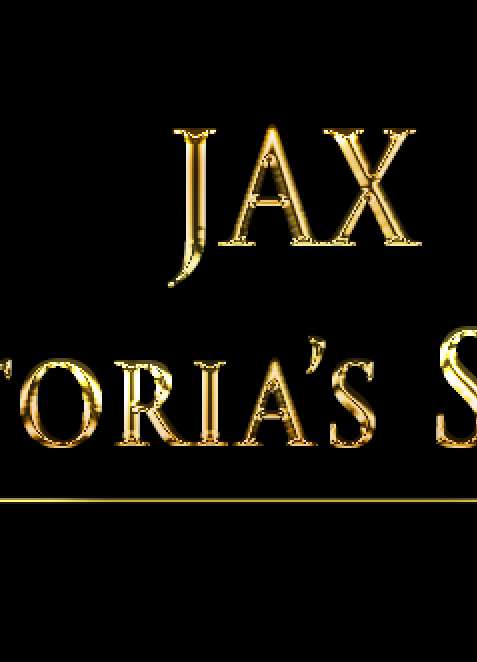
'👀 Potoshop > 예제' 카테고리의 다른 글
| [예시29] 포토샵, 둥근 유리구 만들기 (0) | 2022.08.21 |
|---|---|
| [예시28] 포토샵, 사진으로 수묵화 효과 만들기 (0) | 2022.08.20 |
| [예시26] 포토샵, 물보라 효과 만들기 (0) | 2022.08.17 |
| [예시25] 포토샵, 구름 모양의 글자 만들기 (0) | 2022.08.17 |
| [예시24] 포토샵, 사진을 이용하여 구름 브러시 만들기 (0) | 2022.08.17 |




댓글